教你怎么删除最近使用的Word2010文档记录
word2010为了方便用户找寻自己上次打开的文档,有个可以记录你最近使用过的文档的功能。这个功能确实方便了我们日常办公室工作,但是有利就有弊,这样就泄露了我们那些处于隐私的文档,可是该怎么删除或者隐藏我们最近使用过的文档的记录呢?blue1000今天就教你怎么删除最近使用的Word2010文档记录。有需要的白骨精们可以来学习一下。
可以按照如下步骤进行操作:
第1步,打开Word2010文档窗口,单击"文件"按钮。在打开的"文件"面板中单击"选项"按钮。
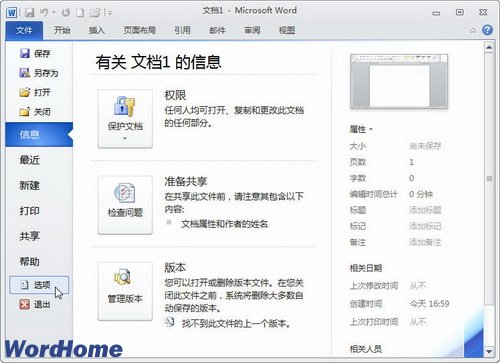
单击"选项"按钮 第2步,在打开的"Word选项"对话框中,单击"高级"按钮。在"显示"区域将"显示此数目的‘最近使用的文档’"数值调整为0即可清除最近使用的文档记录,并关闭Word2010文档历史记录功能。
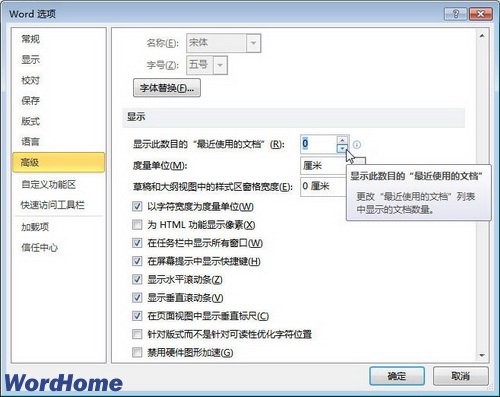
调整"显示此数目的‘最近使用的文档’"数值 小提示:如果在删除当前Word2010文档使用记录后,希望以后继续使用Word2010文档历史记录功能,则只需要将"显示此数目的‘最近使用的文档’"数值调整为大于0即可。
栏 目:office激活
本文地址:https://fushidao.cc/wangzhanyunying/18135.html
您可能感兴趣的文章
- 06-20在word文档中如何添加公式?
- 06-20将word文档转换成图片的两个办法
- 06-20word2010中使用内容控件对输入位置进行提示
- 06-20word2003更改最近使用的文件列表显示的数量
- 06-20在未安装office的电脑上如何查看相关文档
- 06-20word2010中怎么设置鼠标指向按钮后显示提示?
- 06-20word表格单元格分页断开问题
- 06-20灵活使用word强大的搜索替换功能
- 06-20word中格式刷工具的动画教程
- 06-20在word文档中如何绘制书桌?


阅读排行
推荐教程
- 11-30正版office2021永久激活密钥
- 11-25怎么激活office2019最新版?office 2019激活秘钥+激活工具推荐
- 11-22office怎么免费永久激活 office产品密钥永久激活码
- 11-25office2010 产品密钥 永久密钥最新分享
- 11-22Office2016激活密钥专业增强版(神Key)Office2016永久激活密钥[202
- 11-30全新 Office 2013 激活密钥 Office 2013 激活工具推荐
- 11-25正版 office 产品密钥 office 密钥 office2019 永久激活
- 11-22office2020破解版(附永久密钥) 免费完整版
- 11-302023 全新 office 2010 标准版/专业版密钥
- 03-262024最新最新office365激活密钥激活码永久有效







